今日では、友人や家族とリモートで連絡を取り合う方法が増えています。 たとえば、Google Voiceはインターネットベースのサービスであり、XNUMXつの音声番号に連絡して、モバイルデバイスやオンラインで複数の受信者に通話を転送できます。 録音機能は組み込まれていますが、単純すぎます。 したがって、この記事は最高のトップリストを特定して共有します Googleボイスレコーダー モバイルデバイスまたはコンピューターに通話を保存します。
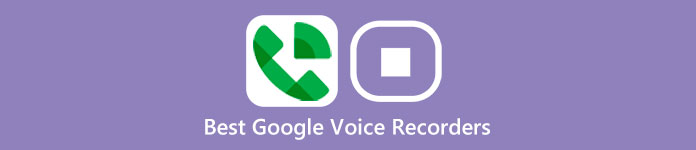
- パート1:iPhone用の3つの最高のGoogle Voice Recorder
- パート2:Androidのトップ3Googleボイスレコーダー
- パート3:PCでGoogleVoiceを録音する方法
- パート4:Googleボイスレコーダーに関するFAQ
パート1:iPhone用の3つの最高のGoogle Voice Recorder
Apeaksoft では、検証済みのコンテンツを提供することをお約束します。そのための私たちの取り組みは次のとおりです。
- レビューで選択したすべての製品に関しては、その人気とお客様のニーズに重点を置いています。
- 当社の Apeaksoft コンテンツ チームは、以下に挙げるすべての製品をテストしました。
- テストプロセスでは、私たちのチームはその優れた機能、長所と短所、デバイスの互換性、価格、使用法、その他の顕著な機能に焦点を当てます。
- これらのレビューのリソースに関しては、信頼できるレビュー プラットフォームと Web サイトを利用しています。
- 当社はユーザーからの提案を収集し、Apeaksoft ソフトウェアや他のブランドのプログラムに関するフィードバックを分析します。

トップ1:TapeACall
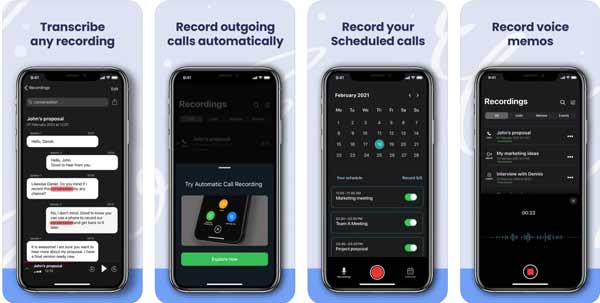
TapeACallは、iOS11.2以降を搭載したiPhone向けの最高のGoogleVoiceレコーダーのXNUMXつです。 このアプリはAppStoreから無料でダウンロードでき、着信または発信の通話を自動的に録音できます。
- PROS
- GoogleVoice通話を自動録音します。
- 録音を正確に書き写します。
- 電話でフォローアップするように通知します。
- 録音を簡単に整理および管理します。
- CONS
- 高度な機能にはサブスクリプションアカウントが必要です。
- 特定の地域でのみご利用いただけます。
トップ2:レック
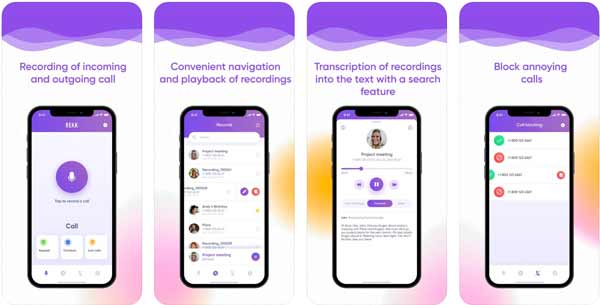
Rekkは、iOS14以降にアップデートしたiPhoneユーザー向けのもうXNUMXつのGoogleボイスレコーダーアプリです。 強力なコールレコーダーとして、iPhoneで重要な通話を簡単に録音、保存、変換できます。
- PROS
- 着信と発信の両方をサポートします。
- 録音をテキストに変換します。
- 通話録音をGoogleドライブにバックアップします。
- 録音した通話を簡単に共有できます。
- CONS
- 英語でのみご利用いただけます。
- 最新のデバイスのみをサポートします。
トップ3:Rev Call Recorder

Rev Call Recorderは、iOS10以降の無料GoogleVoiceレコーダーです。 無料でダウンロードできますが、広告、サブスクリプション、長さの制限はありません。 ショートカットをタップすると、重要な通話を録音できます。
- PROS
- GoogleVoiceを無料で録音します。
- 長時間の通話録音をサポートします。
- 幅広いデバイスで利用できます。
- 広告やその他の制限はありません。
- CONS
- 現在、登録できるのは米国の電話番号のみです。
パート2:Androidのトップ3Googleボイスレコーダー
トップ1:キューブACR
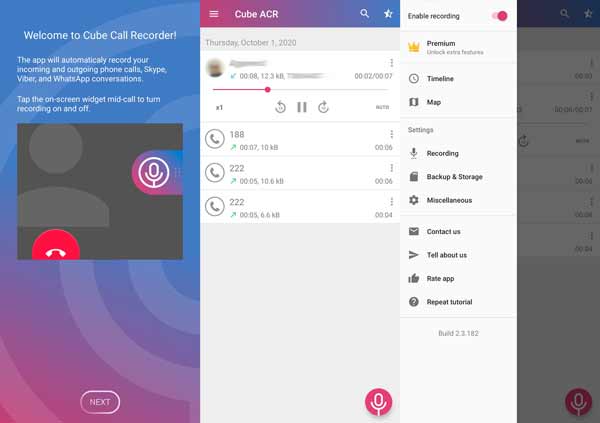
Cube ACRは、Android向けの高度なGoogleボイスレコーダーです。 着信と発信を含む電話とVoIPの両方を記録するのに役立ちます。 さらに重要なことに、それは最高のオーディオ品質と満足のいく結果を提供します。
- PROS
- GooglePlayから無料でダウンロードできます。
- 定期的に更新してください。
- 高品質の録音を作成します。
- プロのチームを提供します。
- CONS
- MP3に録音を保存することはできません。
- 録音時間を表示することはできません。
トップ2:自動通話レコーダー
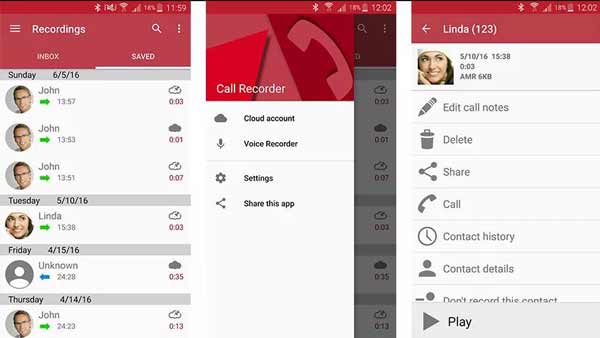
最も人気のある自動コールレコーダー Android用コールレコーダー、GoogleVoiceを含むAndroidでの通話を保存できます。 どの呼び出しを記録し、他の呼び出しを無視するかを決定できます。 その後、通話の録音を聞いて簡単に共有できます。
- PROS
- AndroidでGoogleVoiceを録音します。
- 録音をGoogleドライブにアップロードします。
- プライベートコールを暗号化します。
- カスタムオプションを含めます。
- CONS
- 特定の携帯電話ではご利用いただけません。
- 音声文字変換など、いくつかの機能が欠けています。
トップ3:Boldbeast Call Recorder
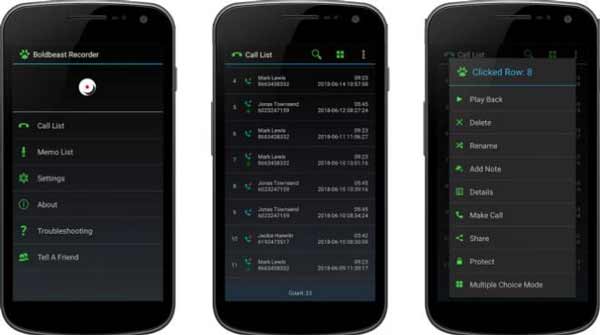
Boldbeast Call Recorderは、Android11/10の強力なGoogleボイスレコーダーです。 録音したすべての会話をアプリに保存して、後で聞いたり共有したりできるようにします。 無料版と有料版の両方を提供しています。
- PROS
- AndroidでGoogleVoiceを簡単に録音できます。
- 録音の音量を上げます。
- 録音をSDカードに保存します。
- 複数の言語で利用可能。
- CONS
- 無料版では、通話を自動的に録音することはできません。
パート3:PCでGoogleVoiceを録音する方法
GoogleVoiceはクロスプラットフォームのサービスです。 PCでも使用している方もいらっしゃいます。 他の人に通知せずにGoogleVoiceの着信または発信通話を録音するにはどうすればよいですか? 答えは Apeaksoft スクリーンレコーダー。 PCおよびMac用のGoogleVoiceレコーダーとして、初心者に最適なオプションです。

4,000,000+ ダウンロード
PCでGoogleVoiceを録音する方法
ステップ1 Googleボイスレコーダーをインストールするマシンにインストールした後、PC用の最高のGoogleボイスレコーダーを起動します。 選ぶ 音声録音 メインインターフェイスに入ります。
 ステップ2 Google Voiceを録音する
ステップ2 Google Voiceを録音する両方をオンにする システムサウンド および マイク GoogleVoiceの録音用。 各アイテムの音量を調整します。 次に電話をかけ、をクリックします REC
 ステップ3 録音をプレビューして保存します
ステップ3 録音をプレビューして保存します通話が終了したら、 Force Stop ボタンをクリックしてプレビューウィンドウに入ります。 録音を事前に聞いて、をクリックします Save 満足したらボタンをクリックしてください。

ボーナスのヒント:GoogleVoiceをオンラインで録音する方法
ディスクに録音ソフトウェアをインストールしたくないですか? 心配しないで、 Apeaksoft無料オーディオレコーダー あなたのニーズを満たすことができます。 オンラインのGoogleボイスレコーダーとして、ハードドライブに何もインストールする必要はありません。 さらに、制限なしで無料で使用できます。 以下の手順をご覧ください。
ステップ1 ロケーション選択 https://www.apeaksoft.com/free-online-audio-recorder/ ブラウザで。 クリック 録音を開始 ランチャーを取得するボタン。

ステップ2 両方を有効にする システムオーディオ および マイク、満足するまでボリュームにテキストを送信します。 Google Voice通話が開始されたら、[ REC

ステップ3 Force Stop 録音を停止するボタン。 次に、オーディオファイルをダウンロードします。

もっと読む:
パート4:Googleボイスレコーダーに関するFAQ
Google Voiceには録音機能が付属していますか?
はい。ただし、録音できるのは着信のみです。 さらに、手動で記録するには、設定してショートカットを押す必要があります。
Google Voiceの録音はどこにありますか?
組み込みの録音機能により、GoogleVoiceの録音が受信トレイフォルダに送信されます。
Google Voiceを録音できないのはなぜですか?
組み込みの録音機能は、着信通話でのみ使用できます。 また、録音する前に正しく設定する必要があります。
まとめ:
この記事では、iPhone、Android、PC、およびオンライン向けのGoogleVoiceレコーダーのトップ8をレビューしました。 あなたは私たちの正直なレビューに従ってあなたのデバイスに適切なものを選ぶことができます。 たとえば、Apeaksoft Screen Recorderは、重要な通話を保存するためのPCで最も簡単なツールです。 より良い推奨事項がある場合は、以下に書き留めてください。




